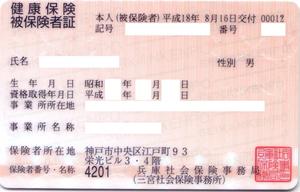- Trước hết bạn phải cài đặt Ocaml.
- Kế đến download gói Emacs dành cho Mac OS.
- Để sử dụng được Ocaml trên Emacs, ta sẽ dùng Tuareg Mode để cài đặt thêm.
- Trước tiên download Tuareg về Tuareg 2.0.1. Khi giải nén xong, bạn sẽ đặt folder đó ở vị trí xác định. Ví dụ: ~/Tuareg-2.0.1/
- Giải nén sẽ thấy trong đó có 2 file: camldebug.el và tuareg.el.
- Trong thư mục ~/ bạn sẽ tìm file .emacs. Dùng Terminal để tìm (lệnh: open ~/.emacs). Nếu như không có file này, chỉ đơn giản là bạn tạo một file text, và lưu với định dạng là .emacs :D.
- Khi này, bạn chỉ cần mở đoạn chép đoạn code này vào file .emacs là xong.
(setq auto-mode-alist
(cons '("\\.ml[iyl]?$" . caml-mode) auto-mode-alist))
;; you should probably comment the next line or replace ~remy by another path
(setq load-path (cons "~/tuareg-2.0.1/" load-path))
(require 'color-theme-arjen-new)
(color-theme-arjen-new)
(autoload 'caml-mode "ocaml" (interactive)
"Major mode for editing Caml code." t)
(autoload 'camldebug "camldebug" (interactive) "Debug caml mode")
|
- Cài thêm Themes vào Emacs.
- Bạn muốn cài thêm theme vào thì sẽ phải download các theme.
- Sau đó chép các theme vào thư mục ~/tuareg-2.0.1/.
- Chèn thêm dòng lệnh sau đây:
(setq load-path (cons "~/tuareg-2.0.1/" load-path))
(require 'color-theme-arjen-new)
(color-theme-arjen-new)
|
- Kiểm tra và khởi động Emacs.
- Việc cài đặt như vậy là đã hoàn tất rồi.
- Chúng ta sẽ kiểm tra lại bằng cách mở chương trình emacs lên. Dùng lệnh sau để load thử ocaml mode: M-x caml-mode. Nếu không có báo lỗi gì thì chúng ta có thể thoải mái sử dụng Emacs để lập trình bằng ngôn ngữ Ocaml rồi nhé.